Como instalar o servidor PostgreSQL no RHEL 8 / CENTOS 8
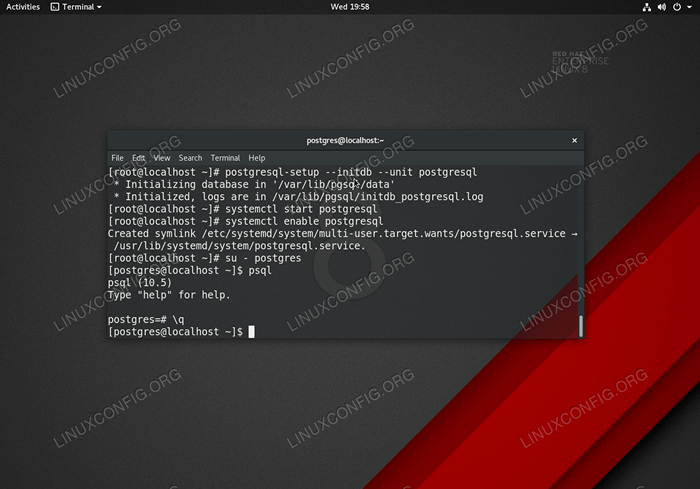
- 1789
- 316
- Loren Botsford
PostgreSQL é um sistema de gerenciamento de banco de dados de objetos-de-abertura livre-abertura. O objetivo deste tutorial é executar uma instalação e configuração básica do servidor PostgreSQL no RHEL 8 / CENTOS 8 Linux Server.
Neste tutorial, você aprenderá:
- Como instalar o servidor de banco de dados PostgreSQL no RHEL 8 / CENTOS 8
- Como iniciar e ativar o servidor de banco de dados PostgreSQL
- Como acessar o banco de dados PostgreSQL do localização e localização remota
- Como definir a senha para o padrão
PostGresdo utilizador - Como habilitar o PostgreSQL para ouvir em todas as redes
- Como proteger a conexão remota do PostGresql com a autenticação de senha MD5
- Como abrir o porto de firewall pós -férresql
- Como estabelecer uma conexão remota com o servidor PostGresql usando
PSQLcliente
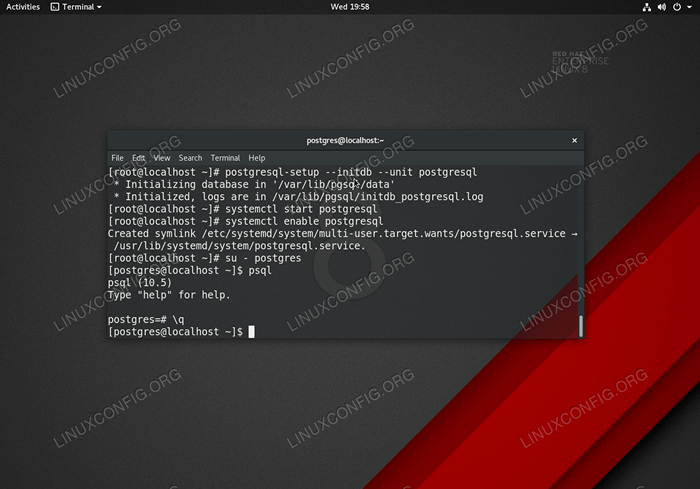 Inicializando e acessando o banco de dados PostgreSQL no Red Hat Enterprise Linux 8
Inicializando e acessando o banco de dados PostgreSQL no Red Hat Enterprise Linux 8 Requisitos de software e convenções usadas
| Categoria | Requisitos, convenções ou versão de software usada |
|---|---|
| Sistema | RHEL 8 / CENTOS 8 |
| Programas | PostgreSQL Server 10.5-1.EL8 |
| Outro | Acesso privilegiado ao seu sistema Linux como raiz ou através do sudo comando. |
| Convenções | # - requer que os comandos Linux sejam executados com privilégios root diretamente como usuário root ou por uso de sudo comando$ - Requer que os comandos do Linux sejam executados como um usuário não privilegiado regular |
Instalação local de instalação PostGresql e acesso a passo a passo
- Instale o servidor postresql. Execute o abaixo
DNFcomando para executar uma instalação do pacote do servidor postresql:# dnf install postgresql-server
- Inicialize o banco de dados PostGresql:
# postgresql-setup-initdb --unit postgresql * inicializando o banco de dados em '/var/lib/pgsql/data' * inicializado, os logs estão em/var/lib/pgsql/initdb_postgresql.registro
- Comece o PostgreSQL e opcionalmente, o que ele começa após a reinicialização.
# SystemCtl Iniciar PostGresql # SystemCtl Ativar PostGresql
Nesse ponto
5432. Usarsscomando para confirmar que esse é o caso:
cópia de$ ss -nlt.0.0.0: 111 0.0.0.0:* Ouça 0 32 192.168.122.1:53 0.0.0.0:* Ouça 0 128 0.0.0.0:22 0.0.0.0:* Ouça 0 128 127.0.0.1: 5432 0.0.0.0:* Ouça 0 128 [::]: 111 [::]:* Ouça 0 128 [::]: 22 [::]:* Ouça 0 128 [:: 1]: 5432 [::]:* - Acesse o banco de dados POSTRESQL.Quando você instala o banco de dados PostGresql no seu sistema 8 / CentOS 8, o instalador também criará automaticamente um novo usuário padrão
PostGres.A senha padrão para
OBSERVAÇÃOPostGresO usuário não está definido, portanto, está vazio. Para acessar o banco de dados PostgreSQL primeiro execuçãosucomando como usuário root para mudar para o usuário pós -. Então, digitePSQLPara fazer login no banco de dados.
Qualquer tentativa de acessar o banco de dados PostgreSQL como usuário root resultará emPSQL: Fatal: Role "Raiz" não existemensagem de erro.Exemplo:
# su - postgres $ psql psql (10.5) Digite "Ajuda" para obter ajuda. PostGres =#
OBSERVAÇÃO
Para sair do tipo de shell do banco de dados postresql\ qou acertarCtrl+dCombinação de chaves.
Banco de dados PostGresql Acesso e conexão segura
- Defina a senha para o
PostGresdo utilizador.Para acessar o servidor postresql remotamente, primeiro definiremos a senha para oPostresdo utilizador:# su - postgres $ psql psql (10.5) Digite "Ajuda" para obter ajuda. PostGres =# \ senha postgres Digite nova senha: Digite novamente: PostGres =# Sair PostGres-# \ q
- Ative o servidor PostgreSQL para ouvir em todas as redes disponíveis.Edite o arquivo de configuração principal
/var/lib/pgsql/data/postgreSql.conf:# nano/var/lib/pgsql/data/postgreSql.conf
Uma vez pronto, adicione a seguinte linha em algum lugar ao Conexões e autenticação seção:
out_addresses = '*'
AVISO
A configuração acima permitirá que o Postresql ouça em todas as redes disponíveis. Recomenda -se definir regras mais rigorosas para permitir o acesso ao PostgreSQL apenas a partir de redes selecionadas (s).Usar
sscomando para confirmar que o PostgreSQL está ouvindo0.0.0.0rede:
cópia de$ ss -nlt.0.0.0: 111 0.0.0.0:* Ouça 0 32 192.168.122.1:53 0.0.0.0:* Ouça 0 128 0.0.0.0:22 0.0.0.0:* Ouça 0 128 0.0.0.0: 5432 0.0.0.0:* Ouça 0 128 [::]: 111 [::]:* Ouça 0 128 [::]: 22 [::]:* Ouça 0 128 [::]: 5432 [::]:* - Ativar autenticação de senha criptografada do MD5:
# echo "hospedar todos os 0 0.0.0.0/0 md5 ">>/var/lib/pgsql/data/pg_hba.conf
- Aplique alterações de configuração PostGresql:
# SystemCtl Reiniciar PostGresql
- Porto de firewall aberto
5432Para um tráfego de entrada PostGresql remoto:# firewall-cmd-zone = public --permanent --add-service = pósgresql # firewall-cmd--reload
- Conecte -se ao servidor de banco de dados PostGresql de um local remoto.Primeiro instale o
PSQLFerramenta cliente PostgreSQL em seu host remoto:RHEL/CENTOS # DNF Instale PostgreSql Ubuntu/Debian # Apt Install PostgreSql-Client
Crie uma conexão remota para o host, por exemplo.
192.168.1.151como umPostGresSenha de usuário e usuário, conforme definido no ABOVESTEP 1:$ psql -h 192.168.1.151 -u Postgres Senha para Usuário Postgres: PSQL (10.6 (Ubuntu 10.6-0UBUNTU0.18.04.1), servidor 10.5) Digite "Ajuda" para obter ajuda. PostGres =#
Tutoriais do Linux relacionados:
- Coisas para instalar no Ubuntu 20.04
- Ubuntu 20.04 Instalação PostGresql
- Ubuntu 22.04 Instalação PostGresql
- Como persistir dados para pós -grausql em java
- Uma introdução à automação, ferramentas e técnicas do Linux
- Coisas para instalar no Ubuntu 22.04
- Coisas para fazer depois de instalar o Ubuntu 20.04 fossa focal linux
- Mint 20: Melhor que o Ubuntu e o Microsoft Windows?
- Como trabalhar com a API de Rest WooCommerce com Python
- Mastering Bash Script Loops

